您的 iPhone 包含大量敏感和私人信息。這包括您的照片、視頻、音頻筆記、銀行應用程序、筆記、密碼、聯繫人等。因此,為確保您的重要數據不被濫用、被盜或被黑客入侵,您必須採取措施保護您的 iPhone 安全。
在本指南中,我們為您提供了 17 條提示,可幫助您進一步增強您的 iPhone並確保其數據安全。
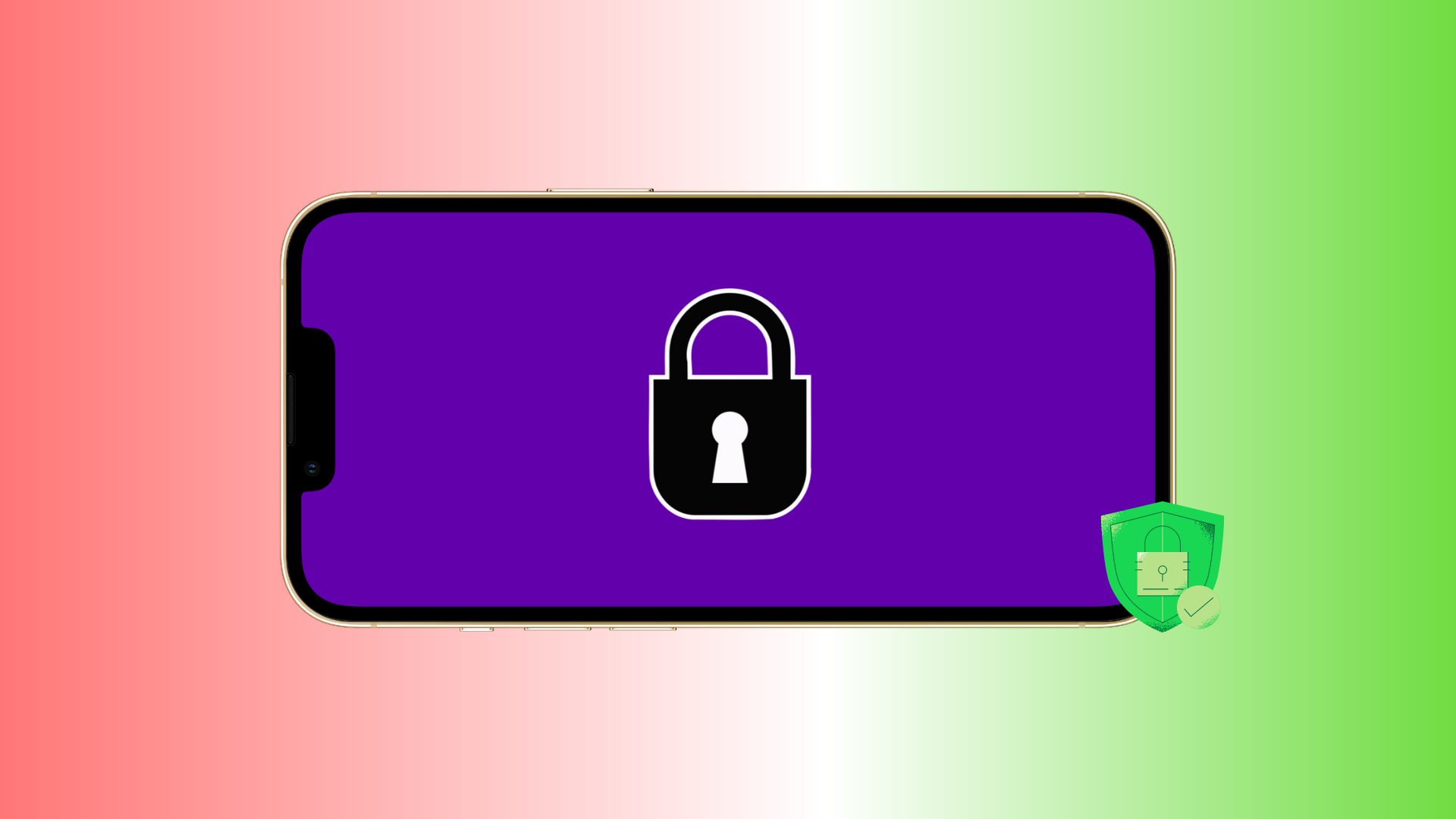 保護您的 iPhone 的提示:隱藏
保護您的 iPhone 的提示:隱藏
1.添加一個強大的字母數字密碼
你永遠不應該讓你的 iPhone 沒有密碼。甚至您設置的密碼也應該很長且難以猜測。這將使其他人幾乎不可能猜到您的密碼,即使他們碰巧可以物理訪問您的設備。
為此,請轉到 iPhone 設置 > Face ID/Touch ID 和密碼。如果您已使用密碼,請點按 Change Passcode > Passcode Options 並選擇 Custom Alphanumeric Code。
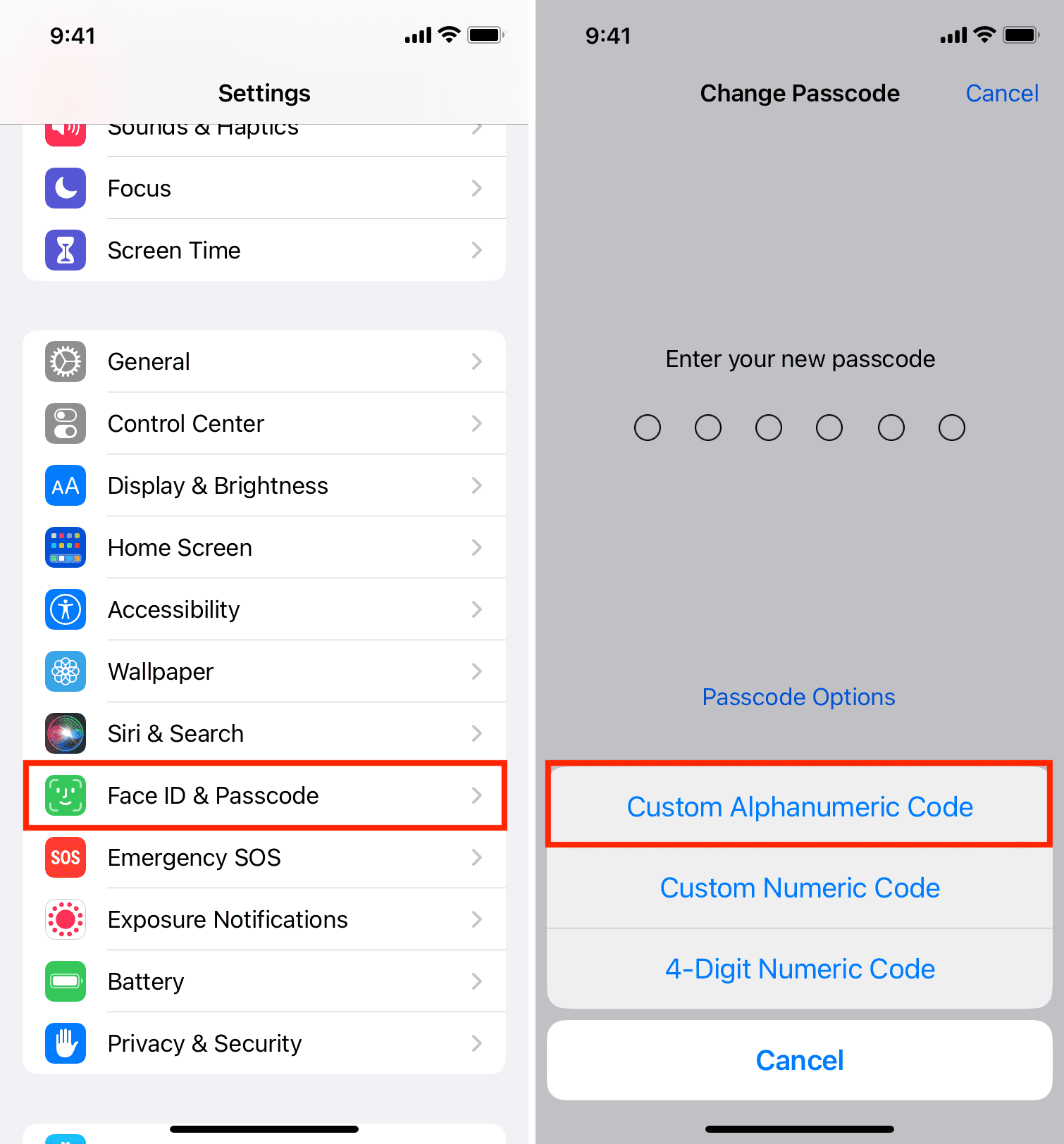
2.添加額外的應用程序專用密碼
許多聊天應用程序、銀行應用程序、支付應用程序、筆記應用程序等都提供了一個額外的選項來添加密碼鎖。挖掘相應的應用程序設置並啟用它。如果某個應用沒有,您可以聯繫其應用開發者並請求此類功能。
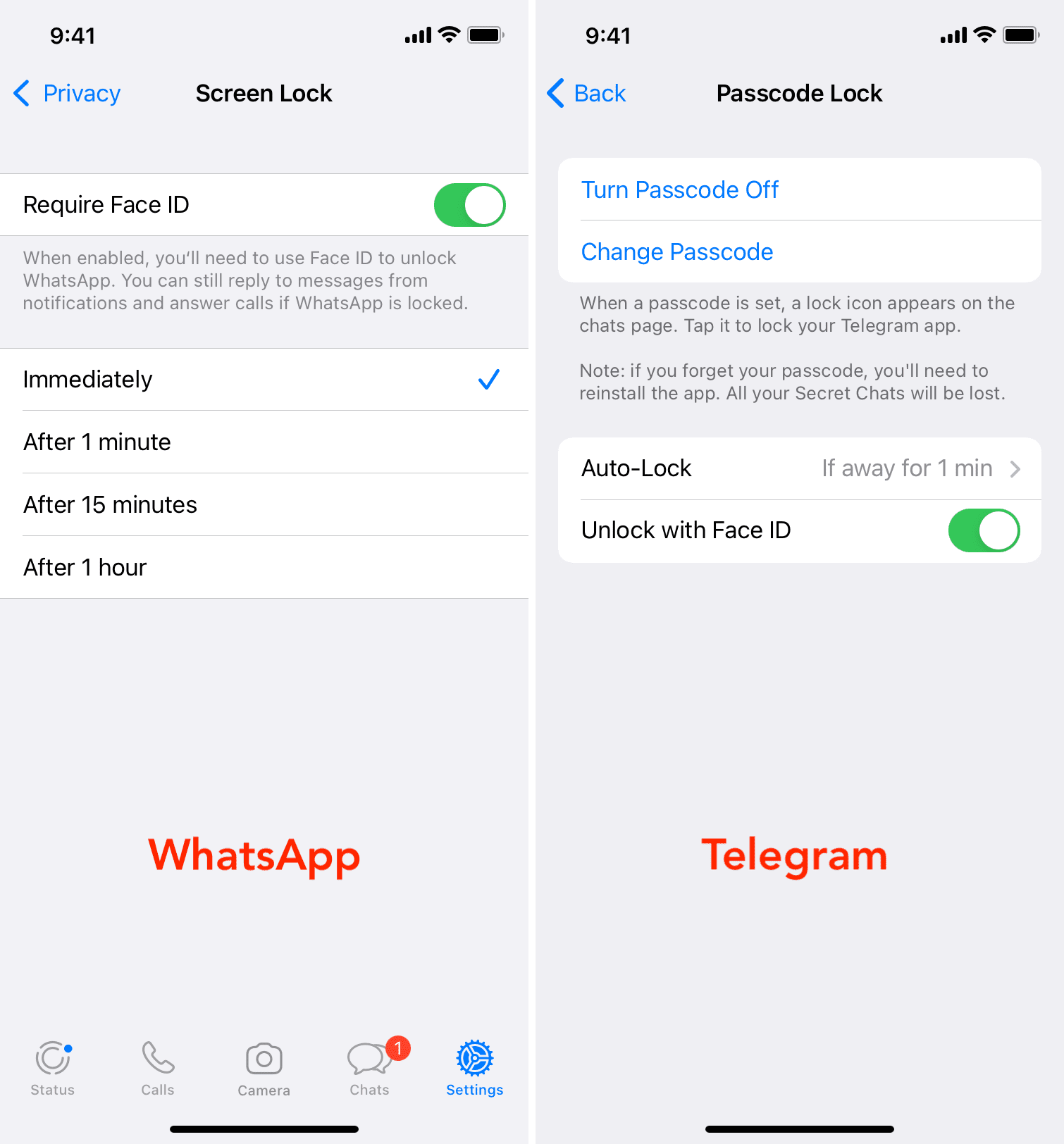 iPhone 上 WhatsApp 和 Telegram 上的應用鎖定設置。
iPhone 上 WhatsApp 和 Telegram 上的應用鎖定設置。
3.不要讓應用在共享 iPhone 上使用 Face ID 或 Touch ID 解鎖
您是否在 iPhone 上添加了其他人的第二個 Face ID 或 Touch ID?如果是,他們可以進入你的 iPhone 和你的生物識別解鎖的應用程序。要解決此問題,請將您相關的第三方應用程序設置為通過密碼而不是 Face ID 或 Touch ID 打開。
您可以通過轉到 設置 > 面容 ID 和密碼。在此處,點按其他應用程序,然後關閉所需應用程序的切換開關。在此之後,該應用程序將無法使用 Face ID,並且只有在您輸入設備密碼(您不應與任何人共享)時才會解鎖。
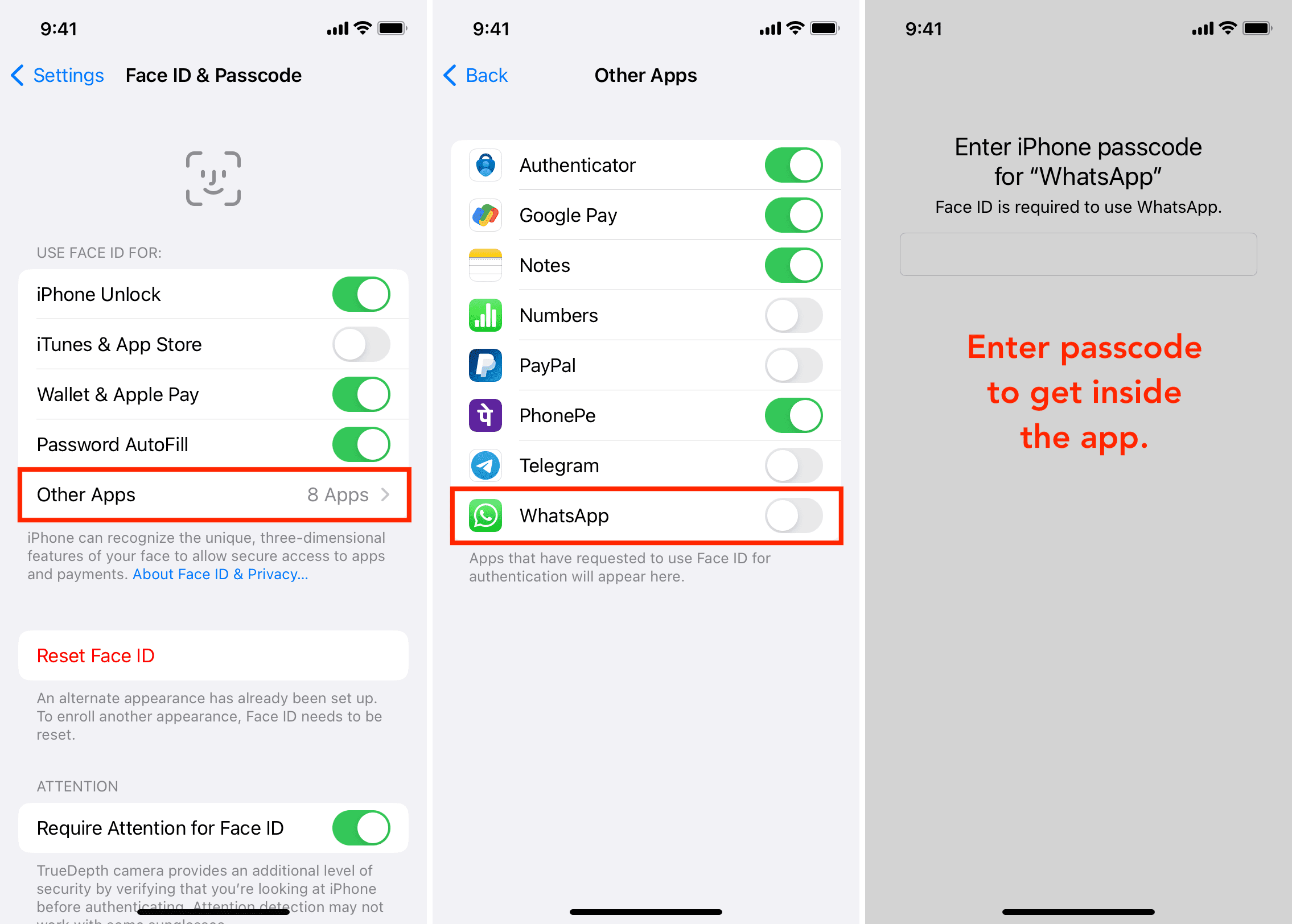
或者,您也可以從 Face ID 中刪除多餘的指紋或面部。
4.移除其他人的指紋和 Face ID
您最多可以在 iPhone 的 Touch ID 中添加五個指紋,在 Face ID 中添加兩個人臉。
當您拿到 iPhone 時,您可能會興奮不已添加多個家庭成員的指紋或為 Face ID 設置第二張面孔。
轉到設置 > Face ID和密碼和重置面容 ID。這將刪除所有面。之後,為自己重新設置面容 ID。
如果您的 iPhone 有觸控 ID,請轉到 設置 > 觸控 ID 和密碼。從這裡,在多餘的指紋上向左滑動並刪除它們。
提示:當您在 Touch ID 屏幕上並將手指放在 Touch ID 按鈕上時,它會突出顯示與該手指對應的添加指紋。
5.確保啟用了“查找我的 iPhone”
“查找我的 iPhone”服務可讓您知道 iPhone 的位置、鎖定它、在鎖定屏幕上顯示一條消息、播放聲音以及擦除設備以防設備丟失。
“查找”是您必須在 iPhone、iPad、Mac 和 Apple Watch 上保持啟用的最重要功能之一。您可以轉到設置 > 您的名片 > 查找我的 > 查找我的iPhone來查看其狀態。
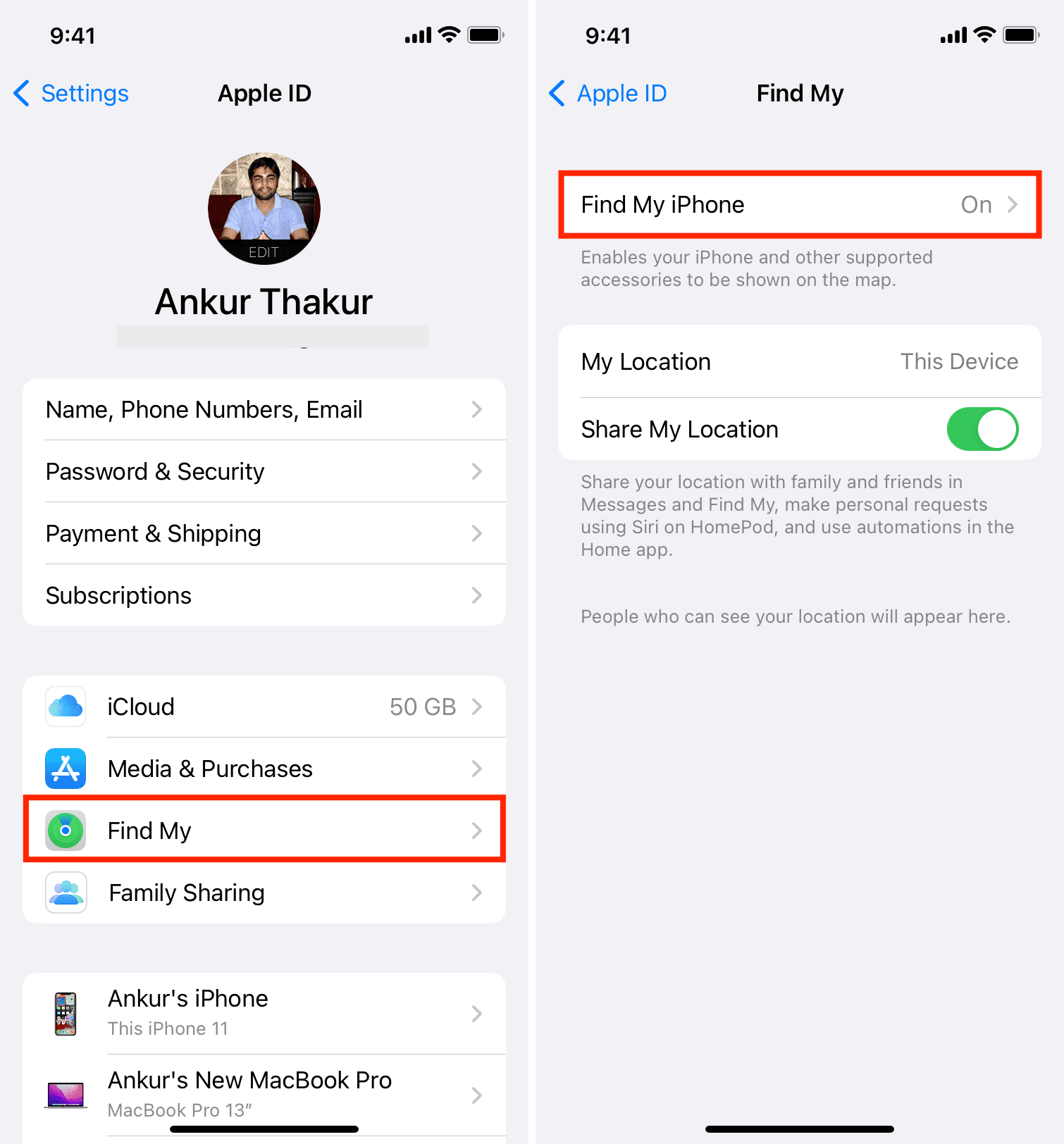
6。刪除未知和不必要的配置文件
配置文件允許大型公司和辦公室更好地管理員工的 iPhone 和 iPad。然而,一些陰暗的網站會顯示一個專業的 iOS 風格彈出窗口,並誘騙您安裝隨機配置文件,這些配置文件可用於利用您的數據和設備。
如果您不使用測試版您的組織/學校沒有為您提供 iOS 或您的 iPhone 版本,也沒有為特殊設置、應用等管理他們,那麼理想情況下,您的設備上應該沒有配置文件。
要檢查,請轉到 iPhone 設置 > 常規 > VPN和設備管理。如果您在此處看到任何不必要的配置文件,請將其從此處刪除並重新啟動您的 iPhone。
7.設置更短的自動鎖定持續時間
如果您不手動鎖定,自動鎖定會鎖定您的 iPhone。較短的自動鎖定設置會更好,因為它會減少 iPhone 保持解鎖狀態的持續時間。要更改此設置,請轉到 iPhone 設置 > 顯示和亮度 > 自動鎖定並將其設置為 30 秒或 1 分鐘。
8。對所有受支持的服務使用雙重身份驗證
雙重身份驗證充當額外的保護牆。從電子郵件、社交媒體到銀行,幾乎所有主要服務都支持這一點。深入了解相關服務的隱私和安全設置,找到雙重身份驗證選項。
相關教程:
9.防止敏感信息出現在鎖定屏幕上
您可以阻止所需的應用程序在鎖定屏幕上顯示通知(下一個提示)。除此之外,如果您前往 iPhone 設置 > Face ID/Touch ID & Passcode,您可以關閉某些功能,例如今日視圖、搜索、錢包、回复信息、等,從在鎖定屏幕上工作。
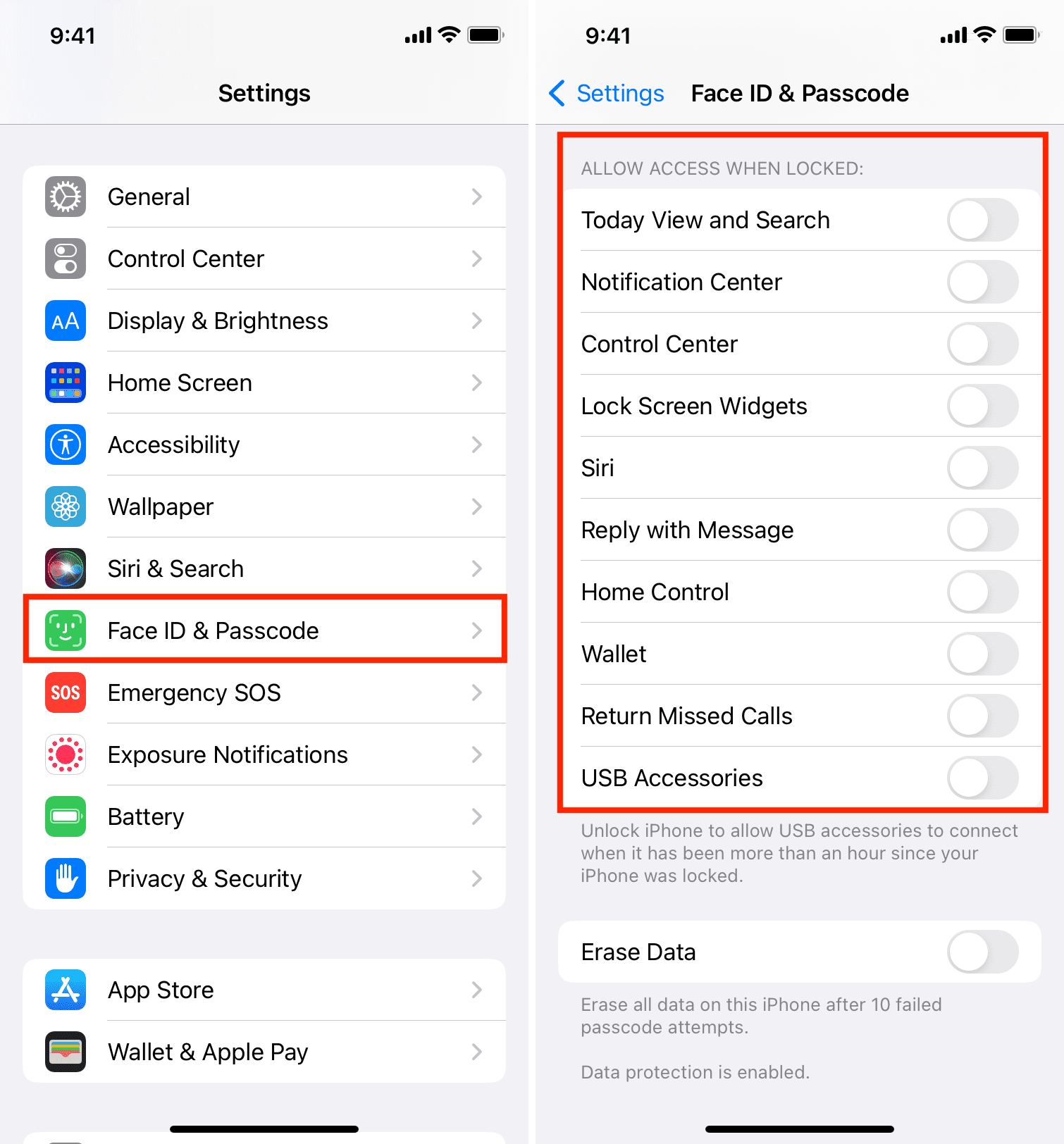
10.在鎖定屏幕上控制應用通知
如果您有一些敏感應用,您可以阻止它們的通知顯示在鎖定屏幕上。這將確保任何旁觀者都看不到這些通知的預覽。
轉到設置 > 通知並點按應用名稱。接下來,取消選中 鎖定屏幕 複選框以防止此應用的通知出現在鎖定屏幕上。
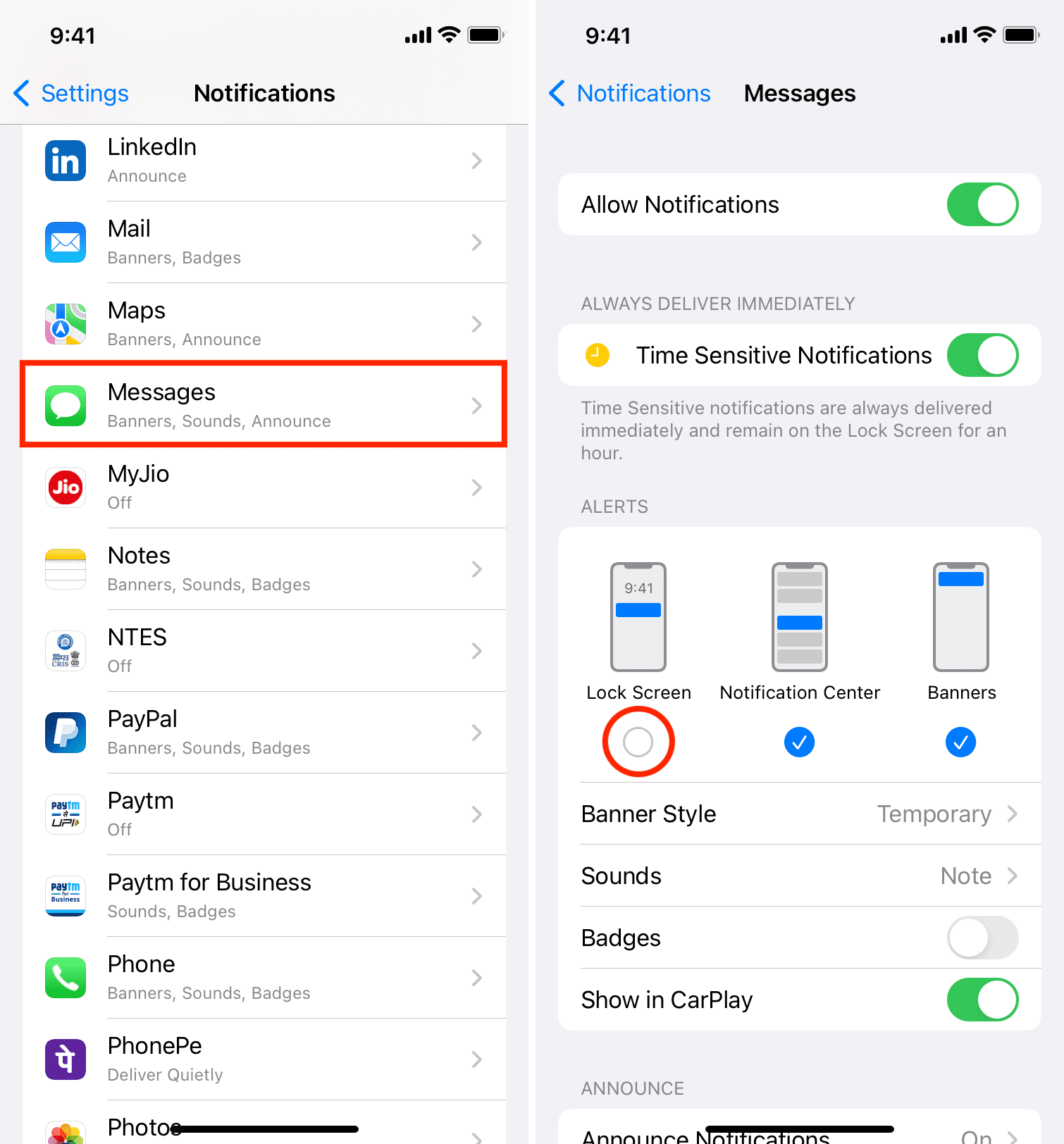
11.查看應用位置訪問權限
某些應用(例如優步)必須有權訪問您的位置才能運行。但是,一些應用程序會請求您的位置,但即使它們的位置權限被撤銷,它們也可以正常工作。
您可以從 iPhone 設置 > 隱私
查看和管理這些應用程序強> > 定位服務。在此處,點按一個應用並選擇從不以阻止它訪問您的位置。
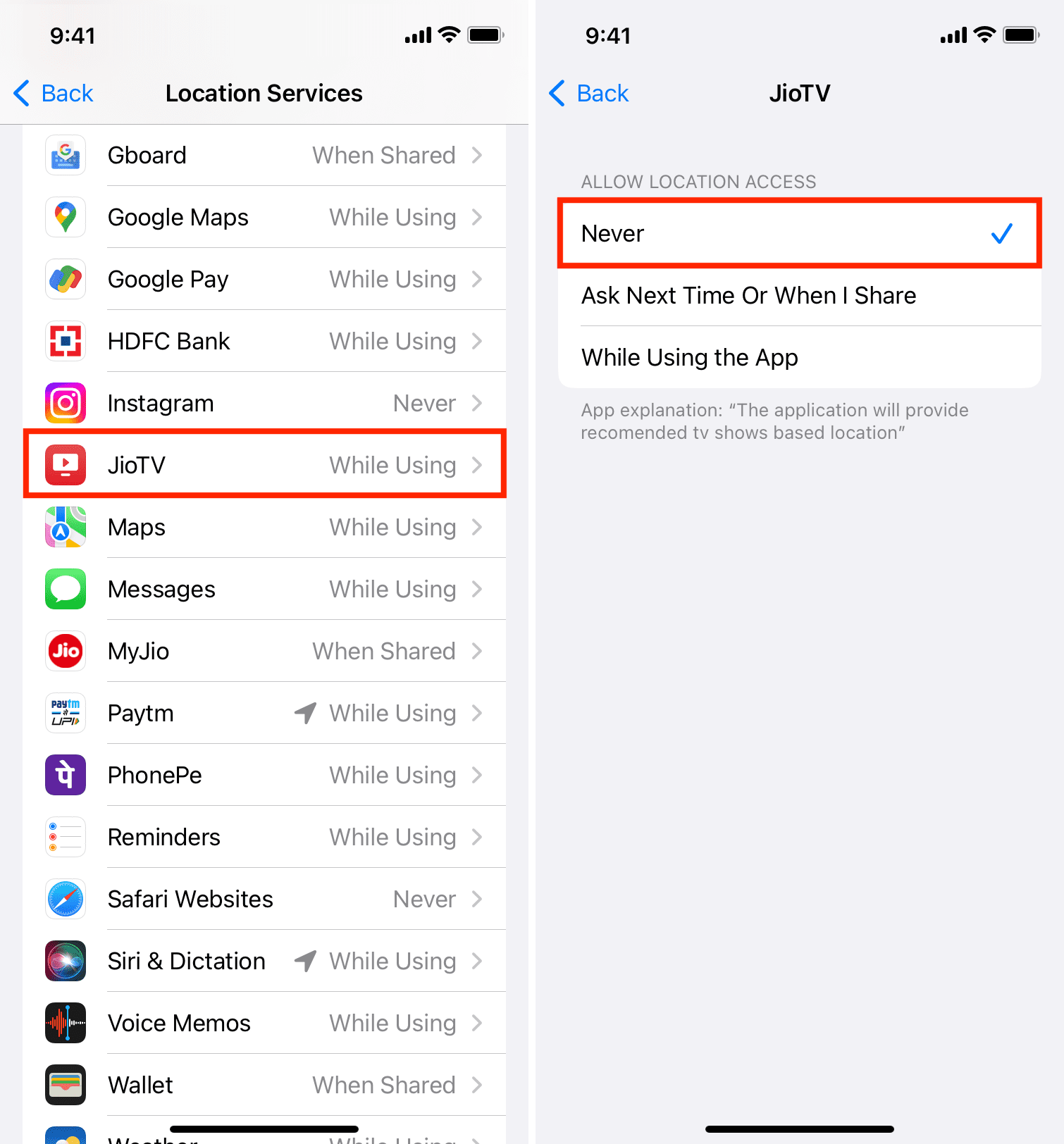
12.仔細檢查其他隱私設置
除了位置之外,定期轉到 iPhone 設置 > 隱私並確保只有少數應用具有訪問您的聯繫人、麥克風、攝像頭和其他敏感選項。
13.通過啟用自動更新來保持您的應用程序更新
應用程序開發人員會定期發布更新以修復錯誤並添加新功能。帶有安全補丁和改進的應用程序的最新版本通常會更好。
由於手動更新每個應用程序可能很麻煩,請轉到 iPhone 設置 > App Store 並在自動下載下啟用應用更新。如果您不經常使用 Wi-Fi 但有無限的蜂窩數據,您可以啟用自動下載以通過移動數據處理應用更新。
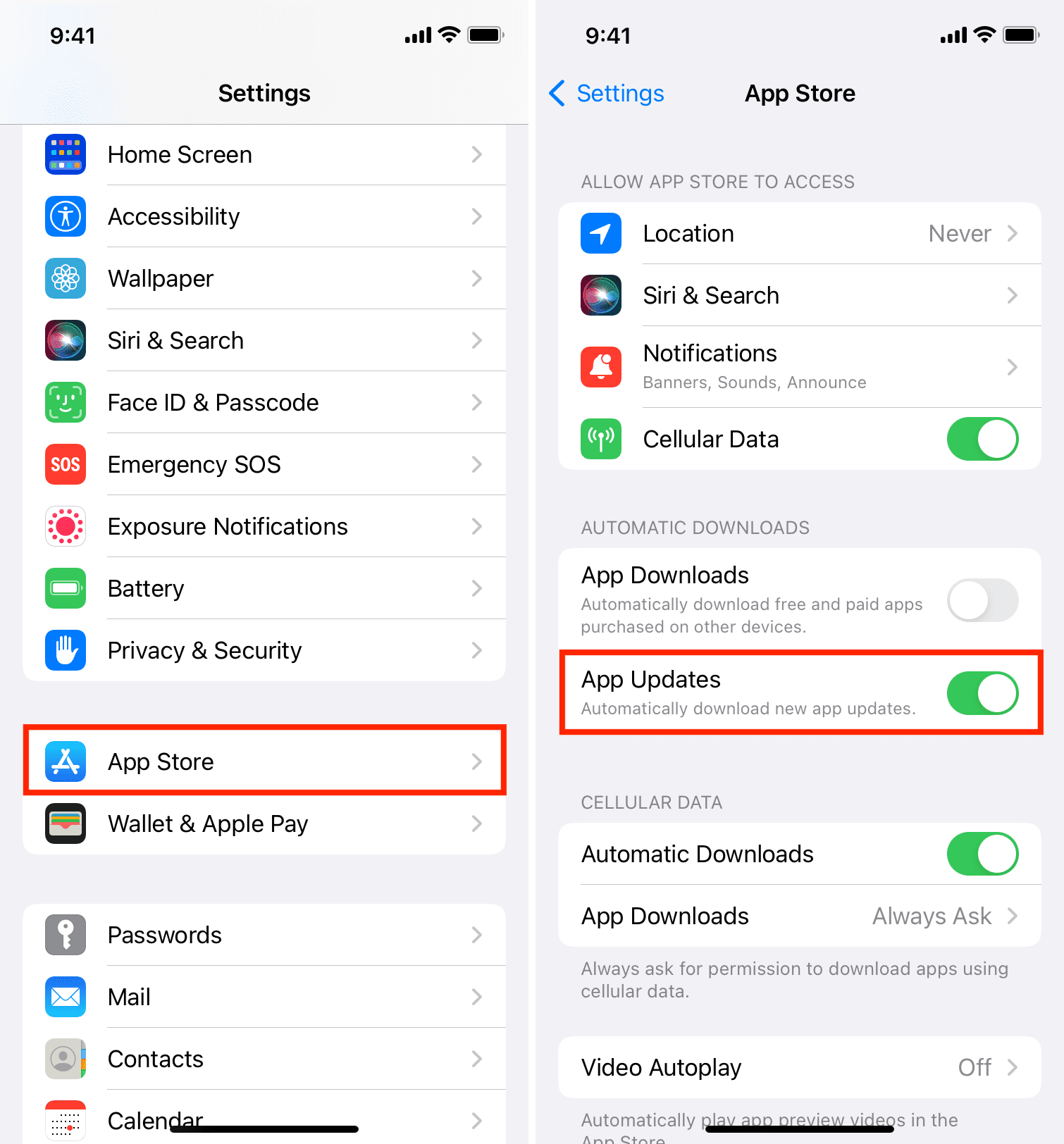
14.安裝最新版本的 iOS
Apple 推送 iOS 更新以修復已知錯誤,提高整體安全性,建議所有 iPhone 用戶使用。如果您使用的是過時版本的 iOS,請轉到設置 > 常規 > 軟件更新下載並安裝最新版本的 iOS。
15.阻止您的 iPhone 自動加入 Wi-Fi 和熱點
您可以阻止您的 iPhone 自動加入開放的 Wi-Fi 網絡和熱點,因為這些很容易被利用(並且在許多情況下是公開部署的)竊取您的數據。
要控制此操作,請轉到 iPhone 設置 > Wi-Fi 並選擇 關閉 進行詢問加入網絡並從不自動加入熱點。
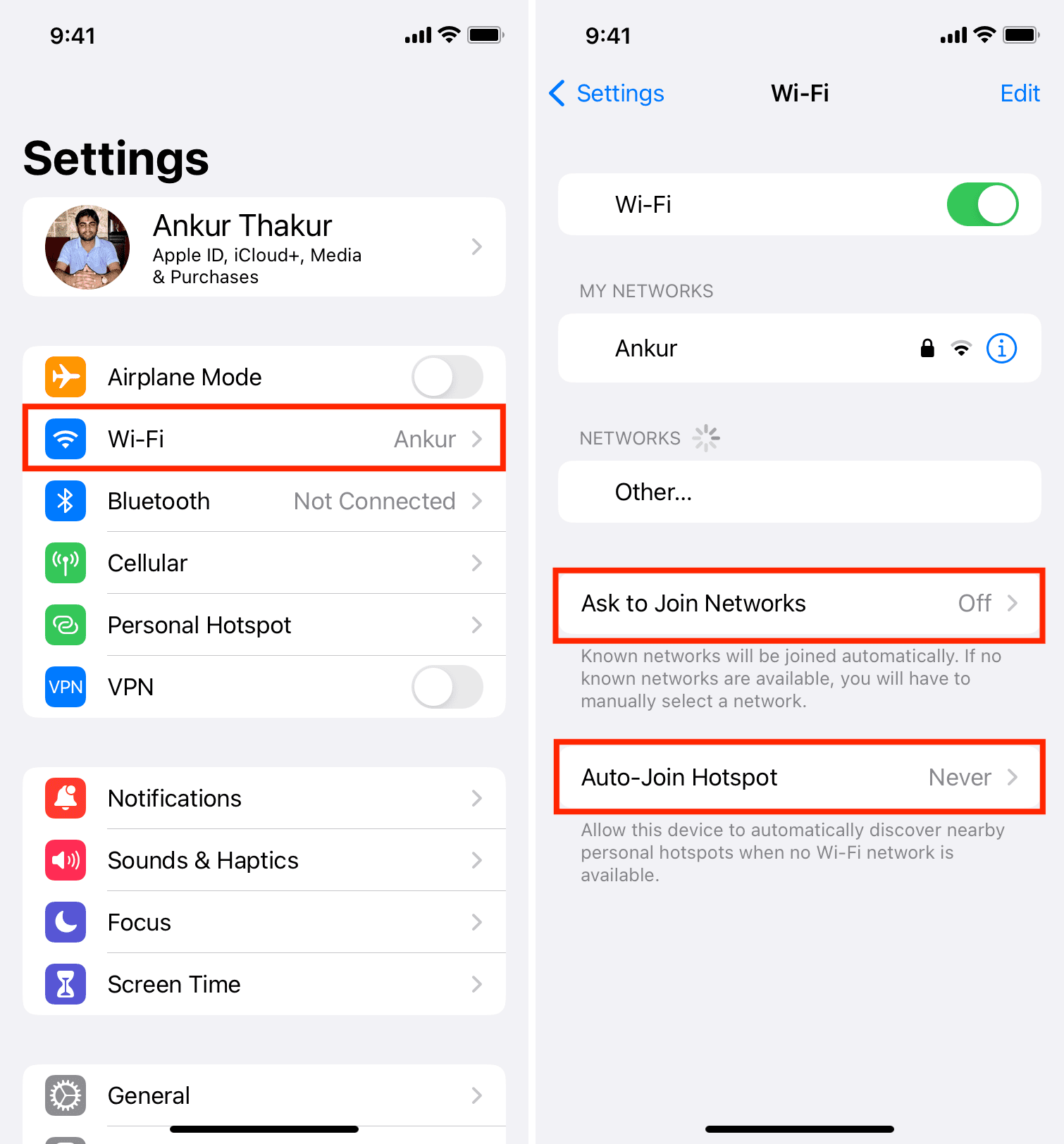
除此之外,您還可以點擊之前加入的(i)如果您不打算在不久的將來使用此 Wi-Fi 網絡,請關閉自動加入或點擊忘記此網絡。
16.不要不必要地使用免費 VPN
免費 VPN 必須找到賺錢的方法,而且大多數時候,它與您的數據有關。如果您必須使用 VPN,最好研究並獲得信譽良好的 VPN 的付費版本。如果您不想這樣做,請確保謹慎使用免費 VPN。
17.不要隨便下載任何應用程序,先做研究
App Store 受到良好監管,Apple 也有製衡機制。儘管如此,仍有大量冒名頂替或不安全的應用程序進入 iOS App Store。因此,當您希望為特定任務下載應用程序時,請盡職調查並獲得定期更新、評分和評論良好等的應用程序。
必看:
必看:
strong>
即使你打開一個應用程序,也不要在它出現的每個彈出窗口上點擊“允許”。僅在您認為有必要時閱讀警報並允許應用訪問您的位置、聯繫人、麥克風等。
這些是確保您的 iPhone 及其數據安全可靠的一些重要提示。如果您有其他建議,請隨時在下面的評論中提出。
接下來查看:
